Live скрипты часто содержат много команд и линий текста. Вы обычно фокусируете усилия на одной части своей программы за раз, работая с кодом и связанным текстом в частях. Для упрощения управления документами и навигации разделите файл на разделы. Код, выход и связанный текст могут отображаться вместе, в одном разделе.
Чтобы вставить пропуск раздела в ваш live скрипт, перейдите на вкладку Live Editor и в разделе Section нажмите кнопку Section Break. Новый раздел выделен синим цветом, что указывает на то, что он выбран. В вертикальной полосатой панели слева от сечения указывается, что сечение stale. Устаревший раздел - это раздел, который еще не выполнялся или был изменен с момента последнего запуска.
На этом изображении показан новый пустой раздел в live скрипте.
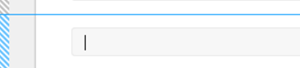
Чтобы удалить пропуск сечения, щелкните начало линии непосредственно после пропуска сечения и нажмите Backspace. Можно также щелкнуть конец линии непосредственно перед пропуском сечения и нажать Delete.
Запустите свой live скрипт либо путем оценки каждого раздела по отдельности, либо запустив сразу весь код. Чтобы вычислить раздел по отдельности, он должен содержать все требуемые значения или значения должны существовать в MATLAB® рабочей области. Оценка сечения запускает выбранный в данный момент раздел, выделенный синим цветом. Если в файле с программой есть только один раздел, раздел не подсвечивается, так как он всегда выбирается.
В этой таблице описаны различные способы запуска вашего кода.
| Операция | Инструкции |
|---|---|
| Запустите код в выбранном разделе. | Щелкните на синей полосе слева от сечения.
ИЛИ На вкладке Live Editor, в разделе Section, нажмите |
| Запустите код в выбранном разделе, а затем перейдите к следующему разделу. | На вкладке Live Editor, в разделе Section, выберите |
| Запустите код в выбранном разделе, а затем запустите весь код после выбранного раздела. | На вкладке Live Editor, в разделе Section, выберите |
| Запустите весь код в файле. | На вкладке Live Editor, в разделе Run, нажмите |